آموزش نصب هارد SSD روی لپ تاپ

بسیاری از کاربران برای افزایش حافظه و البته بهبود عملکرد لپتاپ خود، اقدام به نصب هارد SSD روی آن میکنند. به صورت معمول روی سیستمها از یک هارد HDD استفاده میشود اما این حافظهها علیرغم فراهم کردن ظرفیت ذخیرهسازی زیاد، هنگام بوت شدن کند عمل میکنند و موجب افت عملکرد آن میشوند. به همین دلیل بسیاری از کاربران برای افزایش سرعت لپتاپ خود به استفاده از هارد SSD روی میآورند. اگر شما هم قصد دارید برای بهبود عملکرد لپتاپ خود از SSD استفاده کنید، در مطلب زیر میتوانید با نحوه نصب این حافظه روی لپتاپ آشنا شوید.
مزایای نصب هارد SSD روی لپتاپ
هاردهای SSD قیمت نسبتا بالایی دارند اما مزیتهای متعدد مانند سرعت بالاتر و طول عمر بیشتر، کاربران را ترغیب میکند که از آنها استفاده کنند.
از آن جایی که SSD ها از حافظه فلش استفاده میکنند در نتیجه تا حد زیادی سریعتر از هارد دیسکهای قدیمی هستند. نصب هارد SSD منجر به دو تغییر مهم یعنی افزایش سرعت بوت ویندوز و سرعت بارگذاری بیشتر نرمافزارها میشود. هاردهای SSD هنگام خواندن اطلاعات، سرعت بالایی دارند اما عملکرد آنها در نوشتن بسته به نوع فایل، متفاوت است.
از طرف دیگر SSD در مقایسه با هارد دیسک مکانیکی در برابر شوک و ارتعاش، مقاومتر است. همچنین هارد دیسکها به دلیل داشتن موتور متحرک نسبت به SSD ها، برق بیشتری مصرف میکنند.
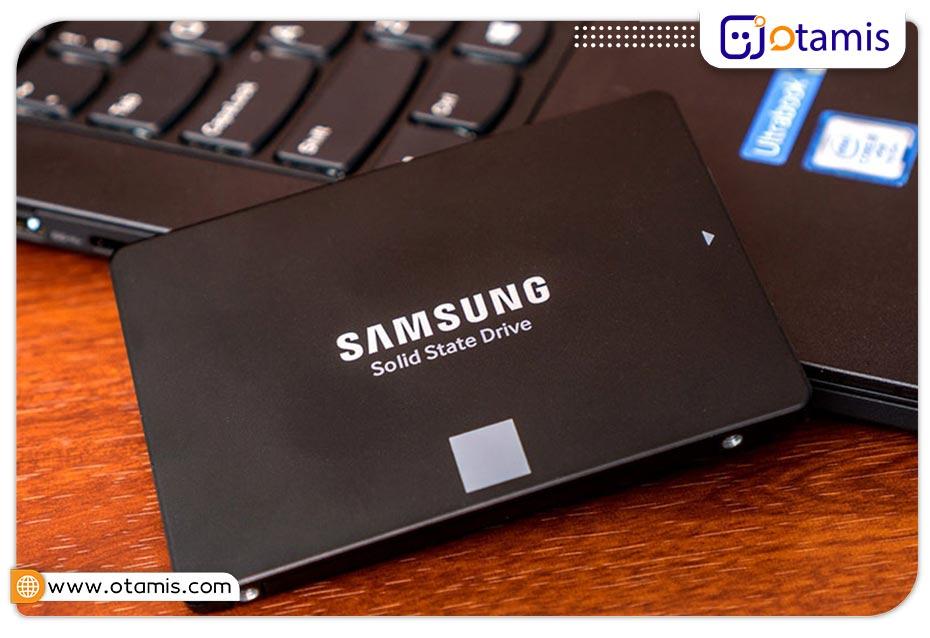
آیا لپتاپ شما با SSD سازگار است؟
پیش از خرید هارد اس اس دی برای لپتاپ خود ابتدا باید مطمئن شوید که سیستم شما قابلیت نصب آن را دارد. اغلب لپتاپهای تولید شده در سالهای اخیر یک درایو SSD دارند و در صورت نداشتن درایو اس اس دی، دارای محل نصب یک درایو روی برد خود هستند.
اگر لپتاپ شما قدیمی است باید حتما سازگاری آن با حافظه SSD را بررسی کنید. در صورتی که لپتاپ قدیمی شما قابلیت پشتیبانی از کابل کانکتور ساتا را داشته باشد میتوانید روی آن هارد SSD نصب کنید. همچنین باید سازگاری بایوس لپتاپ با حافظه اس اس دی را بررسی کنید. اگر بایوس لپتاپ شما از حافظه SSD پشتیبانی نمیکند به احتمال زیاد با آپدیت بایوس این مشکل حل میشود.
به حافظه SSD با چه ظرفیتی روی لپ تاپ نیاز داریم؟
پس از اینکه از سازگاری لپتاپ خود با SSD مطمئن شدید باید ببینید این حافظه با چه ظرفیتی برای سیستم شما مناسب است. از آنجایی که حافظههای SSD نسبت به هاردهای معمولی گرانتر هستند، قیمت مدلهای دارای ظرفیت بالای آن (۵۰۰ گیگابایت و بالاتر) نسبت به هاردهای معمولی با ظرفیتِ مشابه بسیار بیشتر است.
اگر برای خرید اس اس دی بودجه محدودی دارید، توصیه میکنیم به سراغ مدلهای ۲۰۰ و ۲۴۰ گیگابایتی بروید. البته به هیچ وجه ظرفیت ۱۲۰ گیگابایتی را انتخاب نکنید زیرا پس از گذشت چند سال با آپدیت ویندوز و سایر برنامهها با مشکل کمبود فضای خالی روبرو میشوید.
اگر آشنایی چندانی با کامپیوتر و لپتاپ ندارید، مدل لپتاپ خود را در گوگل سرچ کنید و سازگاری آن را با نصب حافظه اس اس دی چک کنید.

آماده سازی شرایط نصب هارد SSD روی لپ تاپ
بعد از اطمینان از سازگاری هارد SSD با لپتاپ باید شرایط نصب این حافظه روی لپتاپ را فراهم کنید. بهتر است بدانید لپتاپهای دارای ویندوز XP برای استفاده از اس اس دی مناسب نیستند زیرا این ویندوز در مسیر اجرای هارد SSD بهینهسازی نشده است؛ در نتیجه برای نصب SSD حتما باید از لپتاپی با ویندوز ۷ و بالاتر استفاده کنید.
از طرف دیگر لپتاپی که روی آن میخواهید اس اس دی نصب کنید باید دارای هارد دیسک SATA باشد. البته لپتاپهایی که ساخت سال ۲۰۰۸ به بعد هستند، همگی دارای کانکتور ساتا هستند. نکته دیگری که قبل از نصب اس اس دی روی لپتاپ باید به آن توجه کنید، وضعیت بایوس است. بعضی از نسخههای قدیمی بایوس از اس اس دی پشتیبانی نمیکنند و باید آن را آپدیت نمایید.
روشهای نصب هارد SSD بر روی لپتاپ
بعد از بررسی سازگاری SSD با لپتاپ و انتخاب هاردی با ظرفیت مناسب میتوانید به سراغ نصب آن روی لپتاپ بروید. برای نصب SSD روی لپ تاپ میتوانید از دو روش زیر استفاده کنید:
- جابجا کردن SSD با هارد HDD لپتاپ
برای نصب هارد SSD روی لپتاپ خود ابتدا محیطی ایمن و دور از جریانهای الکتریکی و میدانهای مغناطیسی فراهم کنید. سپس، همه کابلهای متصل به لپتاپ را قطع کنید و باتری را خارج نمایید. حالا دکمه ریست را برای چند ثانیه بفشارید تا برق داخل لپتاپ خالی شود. در این مرحله باید لپتاپ را باز کنید. لازم است تاکید کنیم اگر آشنایی چندانی با ساختار داخلی لپتاپ ندارید، نصب اس اس دی را به یک متخصص بسپارید.
بعد از باز کردن پشت لپتاپ، هارد دیسک آن را در بیاورید و SSD را به جای آن بگذارید. بعد از اینکه از محکم بودن اس اس دی در جای خودش مطمئن شدید، پشت لپتاپ را ببندید. در آخر لپتاپ را روشن کنید و ویندوز جدید و درایورها را روی آن نصب نمایید.
- نصب SSD در کنار هارد قبلی لپ تاپ
در صورت تمایل میتوانید در کنار هارد لپتاپ از حافظه SSD استفاده کنید و برای این کار باید از جای خالی دی وی دی رایتر استفاده نمایید. البته در این روش به یک براکت یا کدی (HDD/SSD Caddy) نیاز دارید که به راحتی میتوانید آن را از بازار تهیه کنید.
در قسمت میانی کدی، فضایی برای گذاشتن هارد HDD یا SSD با سایز ۲.۵ اینچ وجود دارد. هارد SSD را در داخل Caddy بگذارید و سپس، دی وی دی رام را باز کنید و حافظه را داخل آن قرار دهید. حالا پیچها را ببندید و اتصال را محکم نمایید.

بدون دیدگاه